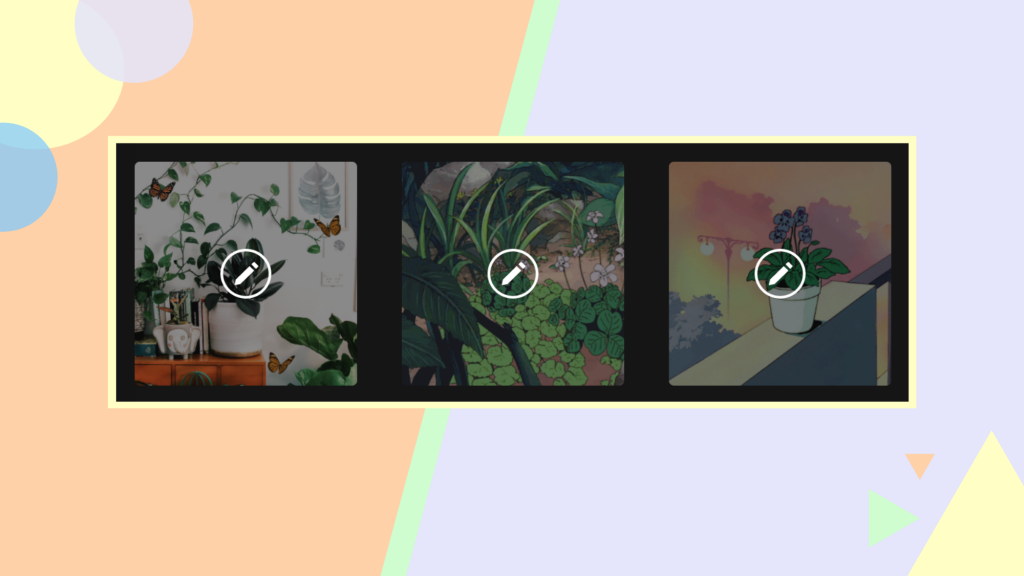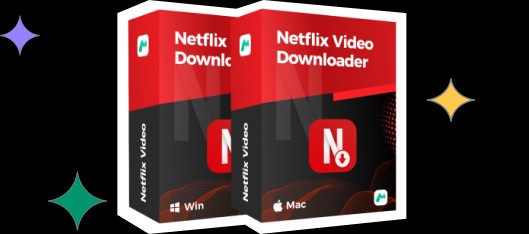ご存知ないかもしれませんが、Netflixのプロフィールにカスタム画像を使用することは完全に可能です。1つのNetflixアカウントは最大5つの異なるプロフィールを持つことができ、サードパーティ製のユーティリティーを使用することで、その5つのプロフィールそれぞれにカスタムプロフィール画像を設定することができます。これは、あなたにとってはあまりエキサイティングなことではないかもしれませんが、多くのNetflixストリーマーにとってはとても嬉しいことです。
アカウントのパーソナライズは、ストリーミングサービスを選ぶ際に、多くのユーザーが望んでいることのひとつです。確かにNetflixは柔軟な機能をたくさん提供していますが、それ以上の機能が必要な場合は、3rdパーティ製のツールを使う必要があります。Netflixのプロフィールにカスタムピクチャを使用するには、Google Chromeブラウザ(またはOperaなどのChromiumブラウザ)を使ってNetflixにアクセスする必要があります。
この記事では、その手順と、使用するのに適した「アドオン」についてわかりやすく説明しています。また、プロ仕様のダウンロードソフトを使ってNetflixの映画やテレビ番組をダウンロードする方法についてもご紹介しています。
ヒント:Netflixでのストリーミング中にエラーメッセージが表示された場合は、ネットワークデバイスを確認して再起動し、ブラウザ/デバイスのキャッシュをクリアすると、エラーメッセージが消えます。他にもトラブルシューティングのヒントがありますので、ご参照ください。
Netflixのカスタムプロフィール画像を設定する方法
まず最初に、Chromiumウェブブラウザーを使ってNetflixにアクセスする必要があります。Opera、Google Chrome、Microsoft Edgeです。アクティベーションが必要なNetflix Windowsアプリを使用している場合は、このトリックのためにWebブラウザに移植する必要があります。
最初のステップです。
インストールしたChromiumブラウザで、Chrome Storeプラットフォームにアクセスし、このアドオンを検索します。Custom profile picture for Netflix.このアドオンは無料でインストールでき、現在40万人以上の人が利用しています。アドオンがブラウザにインストールされたら、アドレスバーの横に表示されるように有効化し、次に進みましょう。
アドオンはこちらからダウンロードしてください。
第二ステップ。
アドオンをインストールしたブラウザでNetflixのウェブサイトにアクセスし、自分のアカウントにサインインして、プロフィールページに入ります。Netflixのプロフィールページで、アドオンのアイコンをクリックしてください(ブラウザのトップバーに表示されているはずです)。
Netflixのプロフィールに設定したい画像をアップロードするオプションが表示されるので、その画像をアップロードすれば完了です。このアドオンを使用して、サインインしたアカウントのすべてのNetflixプロフィールにカスタムプロフィール画像を設定することができます。
アドオン「カスタムプロフィールピクチャ for Netflix」について
Custom Profile Picture for Netflix」は、Netflixのカスタムプロフィール画像を設定できる無料ツールです。このアドオンは目的に応じて十分に機能しますが、お客様にとって好ましくないいくつかの制限があります。
まず、このアドオンはカスタムプロフィール画像を同期しません。つまり、携帯電話でNetflixにサインインしても、カスタム画像はプロフィール画像として表示されず、代わりにデフォルトのプロフィールアイコンが表示されることになります。つまり、このアドオンは、ChromeまたはChromiumブラウザを使ってログインしたときに、NetflixのPPを変更するだけです。
次に、機能が豊富ではありません。このツールでサポートされている特別な機能やツールはなく、すべてのブラウザで動作するわけではありません。ChromiumブラウザでしかNetflixを視聴しないという方以外は、このツールはお気に召さないかもしれませんが、それはまったくもって理解できます。
しかし、Netflixのあらゆるバージョン(Netflix NG、Netflix US、Netflix UKなど)からストリームをダウンロードするための手順を知りたいと思うかもしれません。これは、MyStream DownloaderやY2Mate DRM Downloaderのようなサードパーティのダウンローダを使って可能です。これらのダウンローダーはプロ向けのツールで、実際に多くのストリーミングサービスをサポートしています。
Netflixから映画やテレビ番組をダウンロードする方法
このガイドは、MyStream Netflix Downloaderソフトウェアを使用して提供されます。このダウンローダーはWindows OSのコンピュータでのみ動作し、すべてのNetflixのバージョンをサポートしています。
MyStream Netflix Downloader」は、Netflixの映画を鮮明なHDフォーマットで、高品質なオーディオトラックとともに保存することができます。また、このソフトウェアはバッチモードをサポートしているので、複数の映画を同時にダウンロードすることができます。さらに興味深いことに、Netflixはそのメタデータ情報を保持したままMP4形式で保存されます。MyStream Netflix Downloaderソフトウェアは、高速で、PCをスラグさせることもなく、インターフェイスは直感的に使用できます。
ファーストステップ。
MyStream Netflix Downloader」をダウンロードして、Windows PCにインストールします。インストール後、プログラムを起動し、「VIPサービス」をクリックし、サポートされているサービスのカードからNetflixを選択します。
第二ステップ。
正しい認証情報を使ってNetflixアカウントにサインインし、ダウンロードしたい映画を検索します。映画が見つかると、再生を開始します。映画の再生中にダウンロードボタンがポップアップしますので、ボタンをクリックしてダウンロードの優先順位を設定すると、映画がダウンロードキューに追加されます。
第3のステップ。
複数の映画をダウンロードする必要がある場合は、映画を再生し、ダウンロードボタンをクリックして、ダウンロードキューに追加します。進行中のすべてのダウンロードは、左ペインの「ダウンロード」タブに移動することで、リアルタイムに監視することができます。また、進行中のダウンロードを一時停止、再開、停止することができます。MyStream Netflix Downloader」は柔軟で使いやすいソフトです。
What More?
Netflixのカスタムプロフィール画像を使用するには、「Custom profile picture for Netflix」アドオンをインストールしたChromeブラウザを使用してストリーミングを行っている場合に限ります。Netflixから映画をダウンロードするのは、上記の推奨プログラムを使えば、実は簡単です。